Windows 11 Dev build 23481 改進了文件資源管理器文件夾選項,從不合併任務欄
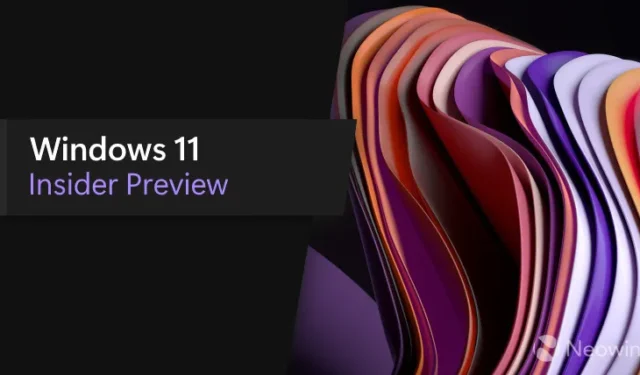
微軟向 Dev Channel Insiders 發布了新的 Windows 11 版本。新版本 23481 對文件資源管理器中的文件夾選項進行了許多更改。它還帶來了永不組合的任務欄、改進的 Windows Ink、幾個錯誤修復等。完整的變更日誌如下:
Build 23481 中的新增功能
Windows Ink 的改進
Windows Ink 正在進行現代化改造,以允許用戶直接在編輯字段上使用墨跡書寫。此外,我們正在提高識別技術的準確性和用戶需要進行編輯時的划痕手勢。Windows Ink 的目標是讓用戶可以在他們的 Windows 設備上可以在任何地方使用他們的筆和手寫。
使用筆在 Windows 中可以鍵入的任何位置手寫,例如“設置”中的搜索框。 目前,這些新的 Windows Ink 改進僅支持英語(美國),但敬請期待更廣泛的語言支持。這種新體驗可以通過“Shell Handwriting”下的“設置”>“藍牙和設備”>“筆和 Windows Ink”進行管理。請在下方查看 Windows Ink 的一些已知問題。
[我們正開始推出這一功能,因此開發頻道中的所有 Insider 都無法獲得這種體驗,因為我們計劃在將其推出給所有人之前監控反饋並查看它的效果。]
反饋:請在“輸入和語言”>“筆輸入”下的“反饋中心”(WIN + F) 中提交反饋。
文件資源管理器中的文件夾選項更改
我們正在刪除文件資源管理器中文件夾選項下的一些舊設置,作為清理文件資源管理器設置數量的一部分。其中許多是已經存在多年的遺留設置,人們在 Windows 11 上並不經常使用。
以下設置將不再出現在文件資源管理器中的文件夾選項下:
- 隱藏文件夾合併衝突。
- 始終顯示圖標,從不顯示縮略圖。
- 在縮略圖上顯示文件圖標。
- 在文件夾提示上顯示文件類型信息。
- 隱藏受保護的操作系統文件。
- 顯示驅動器號。
- 顯示文件夾和桌面項目的彈出描述。
- 以彩色顯示加密或壓縮的 NTFS 文件。
- 使用共享嚮導。
(注意:仍然可以通過註冊表項訪問這些設置。)
反饋:請在“文件、文件夾和在線存儲”>“文件資源管理器”下的“反饋中心”(WIN + F) 中提交反饋。
新小部件:焦點會議
我們開始通過 Microsoft Store 向 Canary 和 Dev 頻道中的 Windows 預覽體驗成員推出新的 Focus Session 小部件,作為時鐘應用更新(版本 11.2305.6.0 及更高版本)的一部分。使用這個新的小部件,您將能夠在您的設備上快速啟動和停止焦點會話。
新的 Focus Session 小部件。 [我們正開始推出這一功能,因此尚未向 Canary 和 Dev 頻道中的所有 Insider 提供體驗,因為我們計劃在將其推出給所有人之前監控反饋並查看它是如何落地的。]
反饋:請在“應用”>“時鐘應用”下的“反饋中心”(WIN + F) 中提交反饋。
變化和改進
[任務欄和系統托盤]
- Never combined mode 使您能夠在任務欄上單獨查看應用程序的每個窗口,並且從Build 24366開始推出,現在開發頻道中的所有 Windows Insider 都可以使用。
任務欄處於從不組合模式。
- 從他的構建開始,Chat 現在是Microsoft Teams – 免費的。Microsoft Teams – 免費版默認固定到任務欄,可以像任務欄上的其他應用一樣取消固定。隨著我們繼續增強 Microsoft Teams – 免費提供更多功能和改進,請繼續關注更多增強功能。
[文件管理器]
- 在Build 23471中開始推出的文件資源管理器中分離和合併選項卡的功能現在可供 Dev Channel 中的所有 Windows 預覽體驗成員使用。
[語音接入]
- 從Build 23466開始推出的語音訪問中的新文本創作體驗現在可供 Dev Channel 中的所有 Windows 預覽體驗成員使用。
修復
[開發驅動]
- 修復了一個問題,即 AV 以外的過濾器可能會在重新啟動時附加到您的 Dev Drive。
- 修復了使用 Dev Drive 時可能導致錯誤檢查的問題。
[文件管理器]
- 修復了文件資源管理器上下文菜單中的圖標可能模糊的問題。
- 修復了無法可靠顯示備份到存儲提供商的文件的同步狀態圖標的問題。
- 修復了文件資源管理器主頁上出現“請登錄”按鈕但單擊它不會彈出身份驗證對話框的身份驗證錯誤問題。
- 將文件夾選項中的“顯示來自 Office.com 的文件”文本更新為“包括基於帳戶的見解、最近、收藏和推薦的文件”。
- 現在使用 CTRL + V 將圖像粘貼到圖庫中會將圖像粘貼到默認圖片文件夾中(默認文件夾可以在“收藏”>“管理圖庫中的收藏”下進行配置)。
- 如果您將鼠標懸停在文件資源管理器中的詳細信息按鈕上,工具提示不應再阻止窗口的關閉按鈕。
我們通過文件資源管理器中的現代化地址欄為預覽體驗成員修復了以下問題:
- 修復了在文件資源管理器中進行搜索時選項卡內搜索圖標的方向。
- 修復了命令欄中的製表符或 Shift + 製表符不會將焦點放在當前文件夾內的問題。
- 修復了以下問題:如果您將焦點設置到地址欄(以編輯路徑),您將無法使用 Tab 將焦點移出它。
- 如果當前路徑比地址欄中的可用空間長,現在已經添加了一些空間,因此您仍然可以單擊並進入編輯模式。
我們為擁有現代化文件資源管理器主頁的預覽體驗成員修復了以下問題:
- 修復了以下問題:如果您啟用了複選框,則將鼠標懸停在主頁“快速訪問”部分的文件夾上會導致名稱消失並且圖標會滑到一邊。
- 拖放到“收藏夾”或“快速訪問”部分現在應該可以再次使用了。
[在任務欄上搜索]
- 修復了使用鍵盤箭頭鍵導航任務欄上的搜索彈出窗口無法按預期工作的問題。
注意:此處在 Dev Channel 的 Insider Preview 版本中提到的一些修復可能會進入已發布版本的 Windows 11 的服務更新。
已知的問題
[開發驅動]
- 在不同的硬件上可能會有不同的性能。如果您發現機器性能變慢,請提交反饋!
[在任務欄上搜索]
- 文本縮放在搜索彈出窗口中可能不起作用。
[文件管理器]
- 在擴展文件加載過程中拖動滾動條或嘗試關閉窗口時,內部人員可能會遇到文件資源管理器崩潰。
- Gallery 中脫水雲文件的縮略圖加載性能和大型集合中的內存使用是我們重點改進的已知問題。請在反饋中心捕獲性能跟踪以解決任何與性能相關的問題。如果雲文件缺少縮略圖,重建索引器會有所幫助;搜索“索引選項”並在高級設置中查找重建工具。
- [新] 在詳細信息窗格中顯示的所選文件的計數可能非常大。
擁有現代化的 File Explorer Home 的內部人員開始推出Build 23475:
- 文件類型圖標顯示在“推薦”部分(適用於企業用戶)的文件縮略圖的位置。
- 使用 AAD 帳戶登錄並嘗試使用鍵盤上的 Tab 鍵導航文件資源管理器主頁上的推薦部分的內部人員可能會遇到 explorer.exe 崩潰。
- 使用鍵盤從另一個組導航到“推薦”部分時,焦點不會正確顯示在組標題或文件上。
- 文件顯示文件擴展名並禁用顯示文件擴展名設置。
內部人士擁有現代化的文件資源管理器地址欄,該地址欄開始隨Build 23475一起推出:
- Windows 預覽體驗成員可能會注意到現代化的地址欄和搜索框缺少工藝潤色。該團隊非常感謝使用反饋中心來幫助調出要解決的重要細節。
- 用戶可能會遇到丟失鍵盤焦點和丟失鍵盤快捷鍵的情況。該團隊使用即將推出的鍵盤快捷鍵實現了改進的製表符。
- [新] 如果地址欄路徑中顯示“…”,選擇它會使 explorer.exe 崩潰。
內部人員將對開始使用Build 23403推出的文件資源管理器中的推薦文件執行以下命令時遇到問題:
- 單擊“共享”命令當前將調出 Windows 共享表(非 OneDrive)。
[通知]
- 用於在通知 toast 中快速復制雙因素身份驗證 (2FA) 代碼的複制按鈕(首次在Build 23403中引入)目前在此版本中不起作用。將在未來的飛行中進行修復。
[動態照明]
- 在安裝此版本並連接設備後首次啟動時,“在我的設備上使用動態照明”開關在“設置”中處於關閉狀態。設備 LED 可能不會自動打開。在所有設備設置頁面和每個設備頁面中打開此開關應該會打開設備的 LED。如果這不起作用,請嘗試重新啟動 Windows PC。
- 所有設備設置更改不會傳播到每台設備的設置。
- 設置中的設備卡中缺少設備圖標。
- 切換用戶帳戶可以關閉設備 LED。
[Windows 墨水]
- [新]用戶無法使用手寫來擦除 Microsoft Edge 中的文本。
- [新] Microsoft Edge 中的地址框可能無法正常工作。
- [新] Windows Ink 不會將手寫文本轉換為 Microsoft 365 應用程序中的主要內容(例如,Word 文檔和 Excel 電子表格)。
- [新] Microsoft 365 應用程序(例如 Microsoft Word)中的搜索框可能無法正常工作。
- [新] Microsoft 365 應用程序(例如 Microsoft Word)中的評論字段可能無法正常工作。
可以在 Microsoft 的網站上找到官方博客文章。


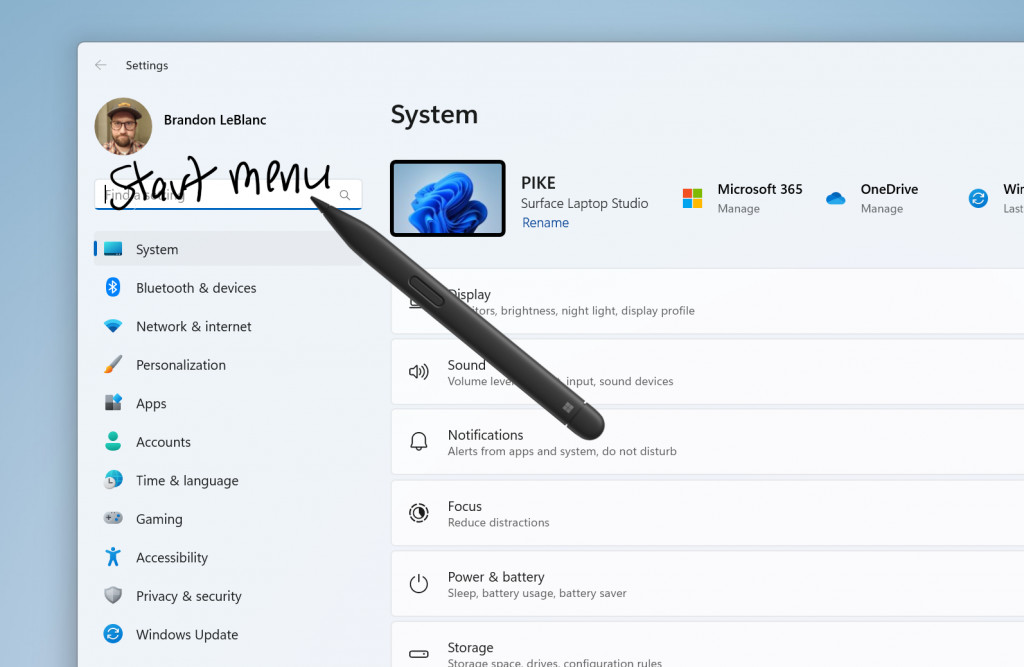
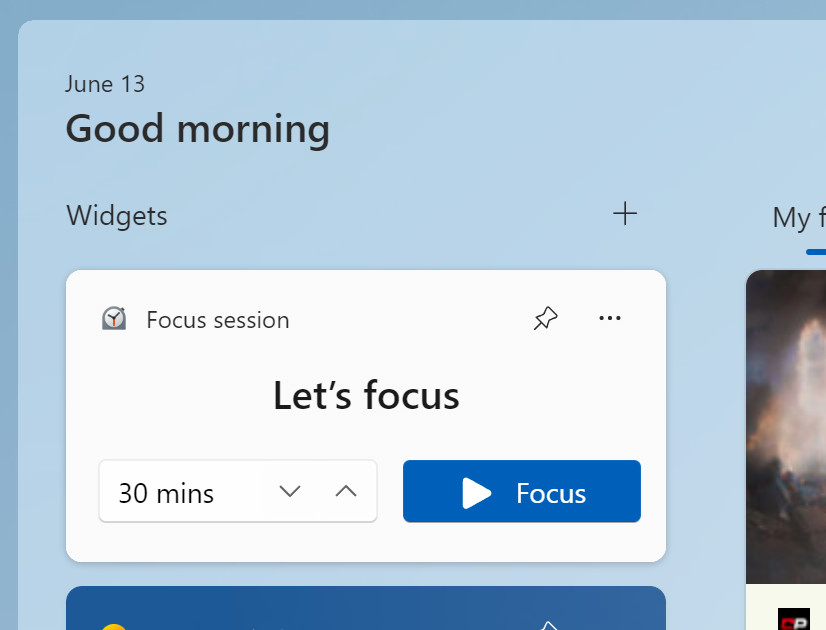


發佈留言